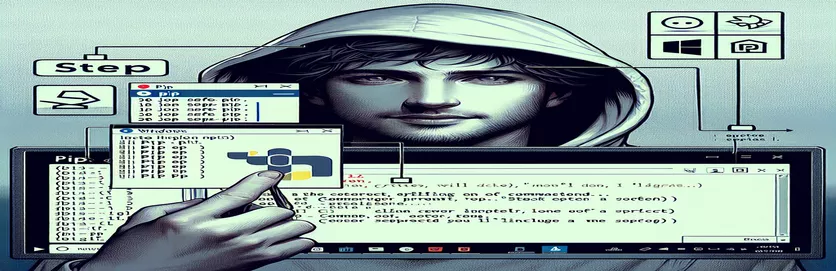
Pip unter Windows einrichten
pip ist ein leistungsstarkes Tool zum Verwalten von Python-Paketen und dient als modernere Alternative zu easy_install. Für Windows-Benutzer mag die Installation von pip zunächst komplex erscheinen, kann aber mit der richtigen Anleitung vereinfacht werden.
In diesem Artikel wird untersucht, ob Sie pip mit easy_install unter Windows installieren sollten oder ob es bessere Alternativen gibt. Wir stellen Ihnen Schritt-für-Schritt-Anleitungen zur Verfügung, um sicherzustellen, dass Sie pip effizient und korrekt auf Ihrem Windows-System installiert haben.
| Befehl | Beschreibung |
|---|---|
| urllib.request.urlopen() | Öffnet eine URL, bei der es sich um eine Webadresse oder eine Datei handeln kann, und gibt ein Antwortobjekt zurück. |
| response.read() | Liest den Inhalt des von urlopen zurückgegebenen Antwortobjekts. |
| os.system() | Führt einen Befehl in der Befehlszeile des Systems aus. |
| ensurepip | Ein Python-Modul, das Unterstützung für das Bootstrapping von Pip bietet. |
| subprocess.run() | Führt einen Befehl aus, wartet auf dessen Abschluss und gibt dann eine CompletedProcess-Instanz zurück. |
| with open() | Öffnet eine Datei und stellt sicher, dass sie nach Abschluss ihrer Suite ordnungsgemäß geschlossen wird. |
Erkunden der Pip-Installationsmethoden unter Windows
Das erste Skript zeigt, wie man pip mithilfe von installiert get-pip.py Skript. Diese Methode umfasst zwei Hauptschritte. Zuerst lädt es die herunter get-pip.py Skript von der offiziellen URL mit dem urllib.request.urlopen() Funktion. Diese Funktion öffnet die URL und liest den Inhalt, der dann in eine Datei mit dem Namen geschrieben wird get-pip.py Verwendung der with open() Stellungnahme. Dadurch wird sichergestellt, dass die Datei nach dem Schreiben ordnungsgemäß verarbeitet und geschlossen wird. Im zweiten Schritt wird die heruntergeladene Datei ausgeführt get-pip.py Skript mit dem os.system() Befehl, der den Befehl in der Befehlszeile des Systems ausführt und den Pip-Installationsprozess initiiert. Diese Methode ist unkompliziert und wird aufgrund ihrer Einfachheit und Direktheit häufig verwendet.
Das zweite Skript verwendet das ensurepip Modul, ein integriertes Python-Modul zum Bootstrap von PIP. Das Skript beginnt mit dem Importieren der ensurepip Modul und Ausführen des ensurepip.bootstrap() Funktion zum Installieren von Pip. Nachdem sichergestellt wurde, dass pip installiert ist, aktualisiert das Skript pip mithilfe von auf die neueste Version subprocess.run() Funktion, die den Befehl ausführt python -m pip install --upgrade pip in der Befehlszeile des Systems. Abschließend überprüft das Skript die Installation, indem es Folgendes ausführt pip --version Befehl, wieder mit subprocess.run(). Diese Methode nutzt die integrierte Python-Funktionalität, um sicherzustellen, dass Pip installiert und auf dem neuesten Stand ist, was es zu einem zuverlässigen und integrierten Ansatz macht.
Pip unter Windows mit dem Skript get-pip.py installieren
Python-Skript
# Step 1: Download the get-pip.py scriptimport urllib.requesturl = 'https://bootstrap.pypa.io/get-pip.py'response = urllib.request.urlopen(url)data = response.read()with open('get-pip.py', 'wb') as file:file.write(data)# Step 2: Run the get-pip.py scriptimport osos.system('python get-pip.py')
Installieren von pip unter Windows mit dem securepip-Modul
Python-Skript
# Step 1: Use the ensurepip module to install pipimport ensurepip# Step 2: Upgrade pip to the latest versionimport subprocesssubprocess.run(['python', '-m', 'pip', 'install', '--upgrade', 'pip'])# Step 3: Verify pip installationsubprocess.run(['pip', '--version'])
Alternative Methoden zur Installation von pip unter Windows
Eine weitere effektive Methode zur Installation von pip unter Windows ist die Verwendung des Python-Installationsprogramms selbst. Wenn Sie Python von der offiziellen Website herunterladen und installieren, können Sie im Rahmen des Installationsprozesses eine Option zur Installation von pip auswählen. Dadurch wird sichergestellt, dass Pip korrekt installiert und konfiguriert wird, ohne dass zusätzliche Schritte erforderlich sind. Um diese Methode zu verwenden, laden Sie das Python-Installationsprogramm herunter, führen Sie es aus und stellen Sie sicher, dass die Optionen „Python zu PATH hinzufügen“ und „Pip installieren“ aktiviert sind. Dieser Ansatz vereinfacht den Prozess und integriert die Pip-Installation nahtlos in die Python-Installation.
Darüber hinaus kann die Verwendung der integrierten Python-Installationsreparaturfunktion für diejenigen hilfreich sein, die Python bereits installiert, aber ohne Pip haben. Wenn Sie das Installationsprogramm erneut ausführen und die Option „Ändern“ auswählen, können Benutzer pip zu ihrer vorhandenen Python-Installation hinzufügen. Diese Methode ist besonders nützlich für Benutzer, die die Pip-Installation möglicherweise ursprünglich übersprungen haben. Beide Methoden stellen sicher, dass pip vollständig kompatibel mit der installierten Python-Version installiert wird, wodurch potenzielle Kompatibilitätsprobleme reduziert werden.
Häufige Fragen und Antworten zur Installation von pip unter Windows
- Wie überprüfe ich, ob pip auf meinem System installiert ist?
- Öffnen Sie Ihre Eingabeaufforderung und geben Sie ein pip --version. Wenn Pip installiert ist, zeigt dieser Befehl die Pip-Version an.
- Kann ich pip direkt über die Eingabeaufforderung installieren?
- Ja, Sie können das verwenden python -m ensurepip --default-pip Befehl zum Installieren von pip, falls es noch nicht verfügbar ist.
- Ist es möglich, Pip nach der Installation zu aktualisieren?
- Ja, Sie können pip mit dem Befehl aktualisieren python -m pip install --upgrade pip.
- Was soll ich tun, wenn ich während der Pip-Installation auf Berechtigungsprobleme stoße?
- Führen Sie Ihre Eingabeaufforderung als Administrator aus und führen Sie dann die Installationsbefehle aus.
- Kann Pip in einer virtuellen Umgebung installiert werden?
- Ja, wenn Sie eine virtuelle Umgebung mit erstellen python -m venv myenv, pip wird automatisch in dieser Umgebung installiert.
- Wie installiere ich bestimmte Versionen von Paketen mit pip?
- Mit dem Befehl können Sie die Version des Pakets angeben pip install package==version.
- Gibt es eine grafische Oberfläche zum Verwalten von Pip-Paketen?
- Tools wie Anaconda Navigator bieten eine grafische Oberfläche zum Verwalten von Pip-Paketen.
- Wie deinstalliere ich Pip?
- Sie können pip durch Ausführen deinstallieren python -m pip uninstall pip.
- Was ist der Unterschied zwischen pip und easy_install?
- pip ist ein moderneres und funktionsreicheres Tool im Vergleich zu easy_install, das mittlerweile als veraltet gilt.
- Kann ich pip verwenden, um Pakete aus einer Anforderungsdatei zu installieren?
- Ja, Sie können mit dem Befehl Pakete installieren, die in einer Anforderungsdatei aufgeführt sind pip install -r requirements.txt.
Abschließende Gedanken zur Pip-Installation
Die Installation von pip unter Windows ist unkompliziert und es stehen mehrere zuverlässige Methoden zur Verfügung. Verwendung der get-pip.py Skript oder das ensurepip Das Modul stellt sicher, dass Pip korrekt und effizient installiert wird. Beide Methoden bieten eine robuste Möglichkeit zur Verwaltung von Python-Paketen und machen die Entwicklung reibungsloser und effizienter. Entscheiden Sie sich für die Methode, die am besten zu Ihrem Setup und Ihren Anforderungen passt.